メール設定マニュアル
Microsoft Office Outlook 2021 新規設定(IMAP)
【設定をはじめる前に】
-
設定にはメールアドレスやパスワード等のメールの基本情報が必要です。
基本情報については登録内容確認書に記載しております。メール設定を行う際は「メール設定時に必要となる項目」を用いて設定を行います。

-
ご利用の端末、およびメールソフトのバージョンにより、表示される画面や項目名が異なる場合があります。
1. 画面下の【スタートボタン】をクリックします。
- Windows 11の画面でご説明しています。
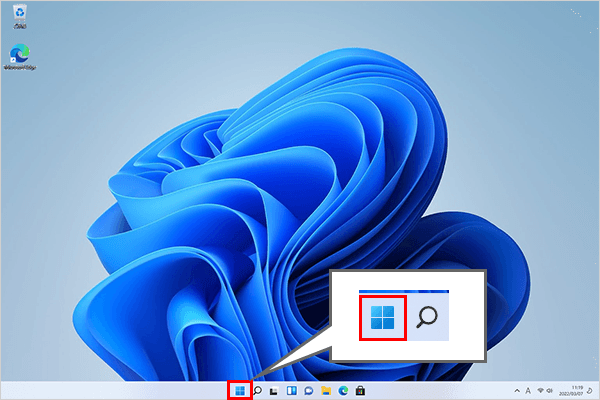
2. 〔スタートメニュー〕から【すべてのアプリ】をクリックします。
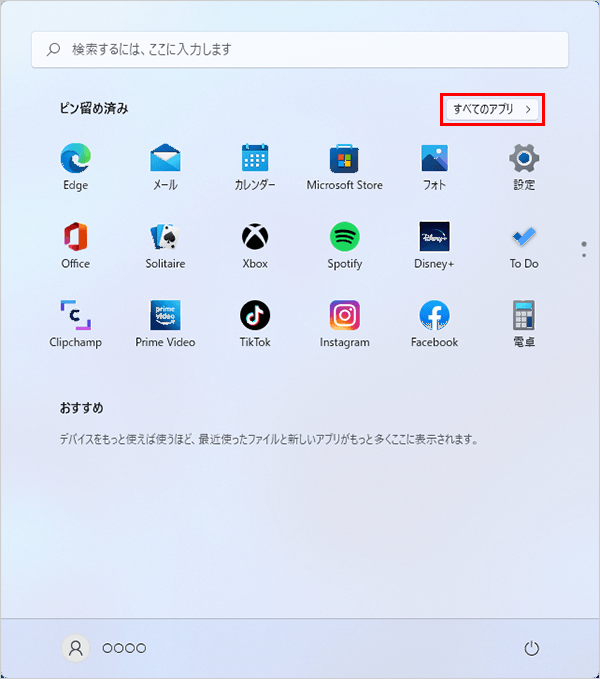
3. アプリ一覧が表示されますので、画面をスクロールして【Outlook】をクリックします。
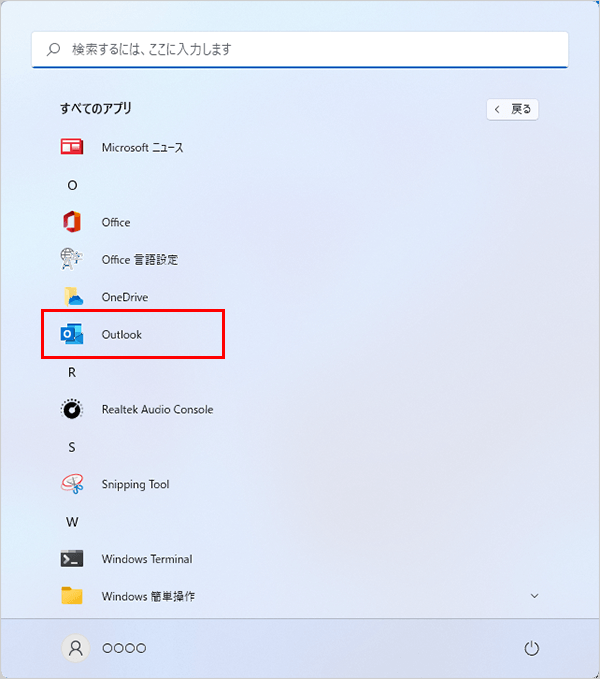
4. 『メールアドレス』を入力して、【接続】をクリックします。
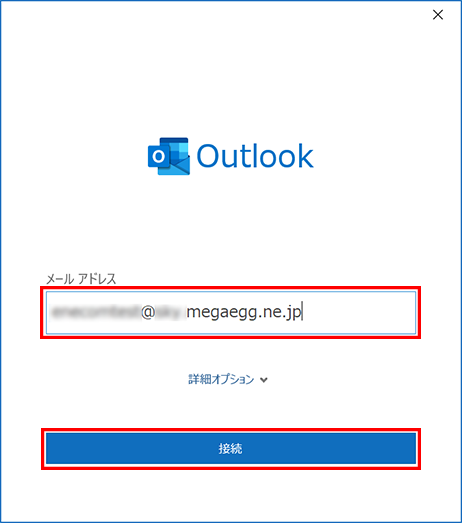
| メールアドレス | メールアドレス 例)mega_taro@ene.megaegg.ne.jp |
|---|
2回目以降の設定の場合は、画面左上の【ファイル】をクリックし、次の画面で【アカウントの追加】をクリックすると手順4の画面が表示されます。
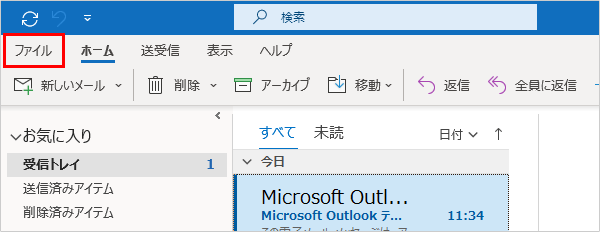

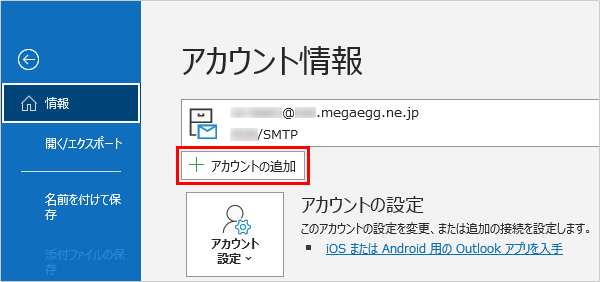
5. 『パスワード』にパスワードを入力し、【接続】をクリックします。
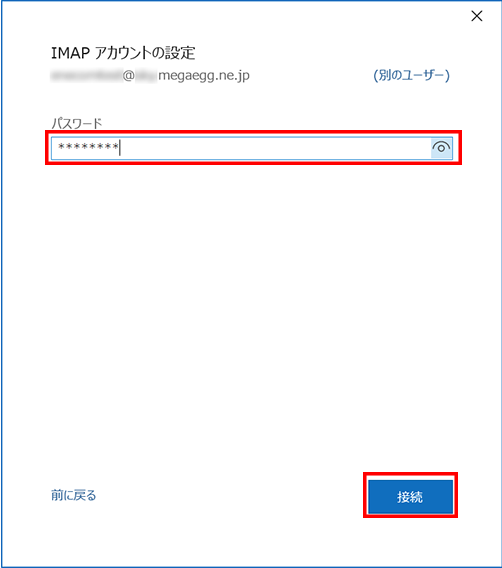
| パスワード | POPパスワード ※1 設定できない場合は、お客さまパスワード(初期)の入力をお試しください。 ※2 セキュリティ保護のため、パスワードは ( * ) で表示されます。 |
|---|
パスワードの入力を間違えた場合は、『パスワード』に正しいパスワードを入力します。
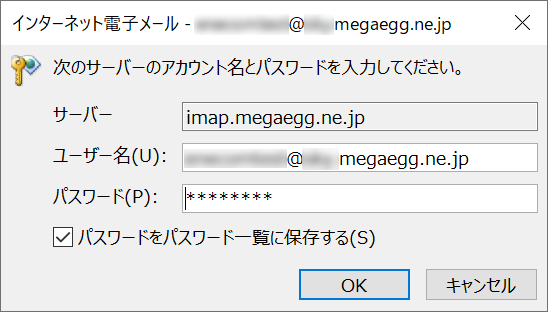
6. 【Outlook Mobileをスマートフォンにも設定する】のチェックを外し、【完了】をクリックします。
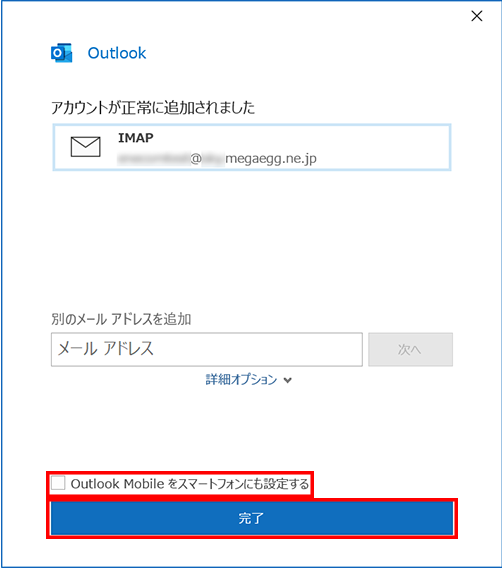
7.設定したメールアドレスの受信トレイが開きます。
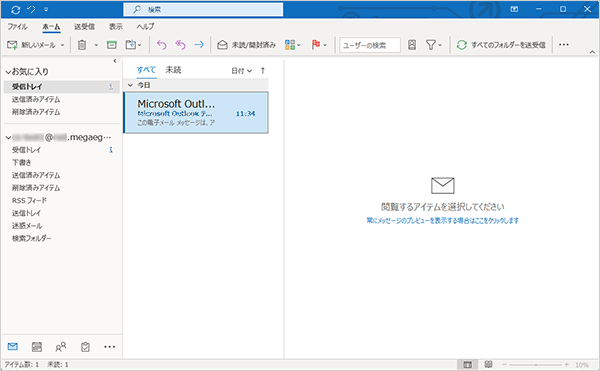
以上で、メールアカウント新規設定は完了です。

 (有料)
(有料)



